El control de encanto en Excel
Saber cómo comprobar la ortografía del texto en Excel, añadir palabras al diccionario personalizado o la lista de autocorrección y aprender cómo cambiar las opciones de corrección ortográfica.
-
Abrir una hoja de trabajo con algunos errores ortográficos.
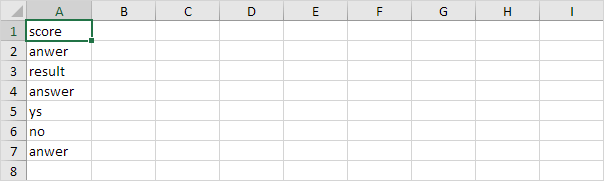
Nota: para comprobar la ortografía de toda la hoja, sólo tiene que seleccionar una sola celda. Si selecciona varias celdas, Excel sólo comprueba la ortografía de esas células.
-
En la ficha Revisar, en el grupo Revisión, haga clic en Ortografía (o presione F7).
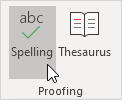
-
Seleccione una sugerencia y haga clic en Cambiar para corregir la falta de ortografía en la celda A2.
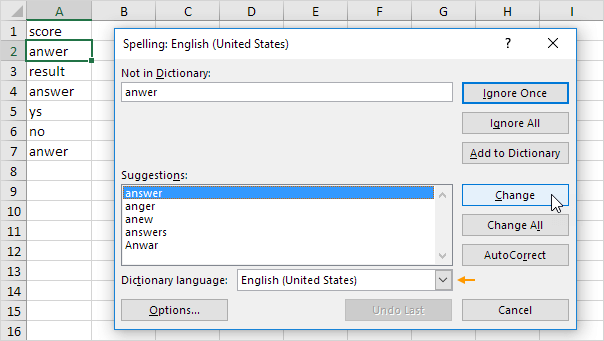
Nota: utilice la lista desplegable para cambiar el idioma del diccionario.
-
Haga clic en Cambiar todo para corregir todas las instancias de esta falta de ortografía (la celda A2 y A7 celular).
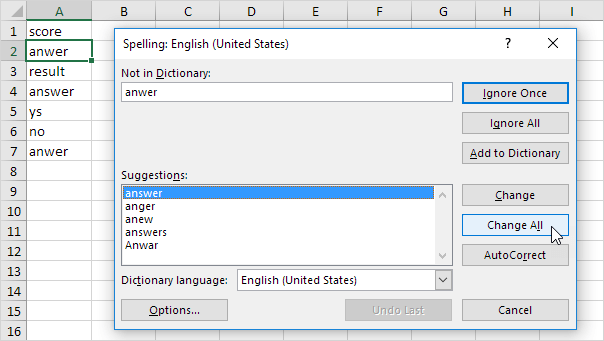
-
Haga clic en Omitir una vez para ignorar la falta de ortografía en la celda A2. Haga clic en Ignorar todo para ignorar todas las instancias de esta falta de ortografía.
-
Haga clic en Agregar al diccionario para añadir esta palabra al diccionario personalizado.
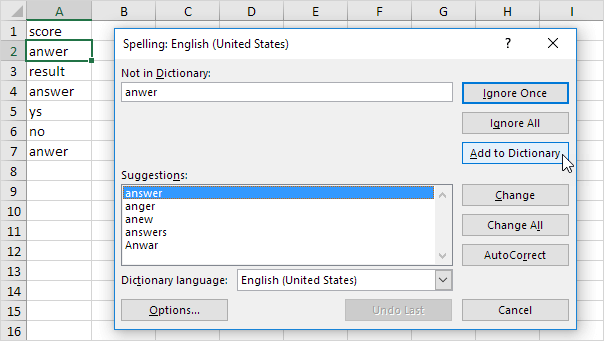
-
Para editar esta lista, haga clic en Opciones (ver imagen superior) y luego haga clic en Diccionarios personalizados (ver imagen de abajo).
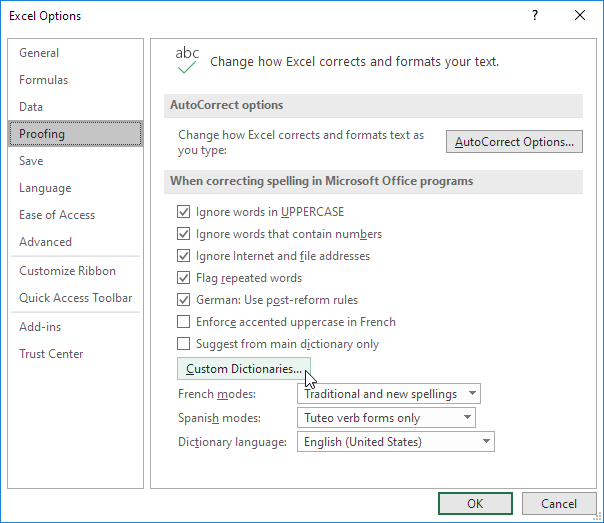
Nota: para abrir directamente el cuadro de diálogo Diccionarios personalizados, haga clic en Archivo, Opciones, para pruebas y haga clic en Diccionarios personalizados.
-
Haga clic en Autocorrección para añadir esta palabra a su lista de Autocorrección (cada vez que se escribe anwer, Excel lo reemplazará con la respuesta).
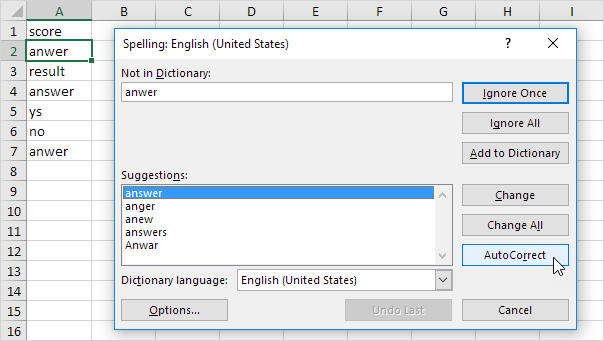
-
Para editar esta lista, haga clic en Opciones y haga clic en Opciones de autocorrección.
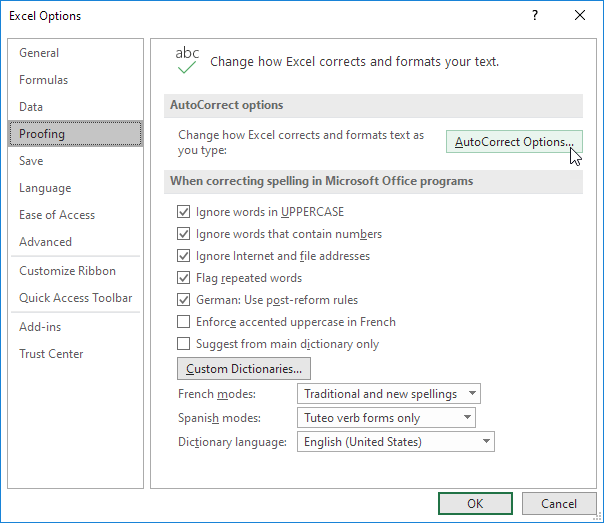
Nota: también se puede añadir a su lista de abreviaturas de autocorrección. Por ejemplo, si escribe ee.com, Excel puede reemplazarlo con www.excel-easy.com.
-
Para escribir las palabras de verificación en una barra de fórmulas, seleccione las palabras y presione F7.

-
Para comprobar la ortografía de todo el libro, mantenga presionada la tecla CTRL para seleccionar varias hojas y presione F7.

-
De manera predeterminada, Excel ignora las palabras en mayúsculas, hace caso omiso de las palabras que contienen números, hace caso omiso de Internet y archivo direcciones y banderas repetidas palabras.
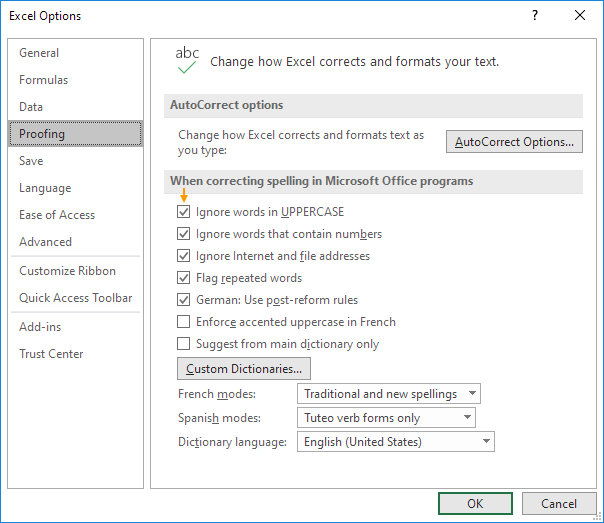
Nota: para cambiar estas opciones de corrección ortográfica, haga clic en Archivo, Opciones, para pruebas.